Nếu bạn gặp phải vấn đề với máy tính Windows của bạn mà không thể giải quyết bằng cách khởi động lại, hãy yêu cầu trợ giúp. Nhưng có lẽ bạn không biết hỏi ai hoặc tìm ở đâu. Vì vậy, trong bài viết này, bạn sẽ tìm hiểu cách nhận trợ giúp trong Windows.
Kể từ Windows 3, Microsoft đã cung cấp một chương trình có thể tải xuống có tên WinHlp32.exe. Nhưng với Windows 10 và 11, Microsoft đã quyết định rời khỏi chương trình này và cung cấp tất cả hỗ trợ trực tuyến cần thiết cho khách hàng của họ—từ ứng dụng Nhận trợ giúp tích hợp đến sử dụng phím F1 trong các ứng dụng đang chạy hoặc truy cập trực tiếp vào Các trang web Hỗ trợ của Microsoft. Hãy xem chi tiết một số tùy chọn trợ giúp dành cho Windows.
1. Ứng dụng Nhận trợ giúp
Ứng dụng trợ giúp rất tiện lợi này đã có từ Windows 10. Để tìm ứng dụng này trên máy tính của bạn, hãy mở menu tìm kiếm và nhập Nhận trợ giúp. Bạn cũng có thể nhấp vào nút bắt đầu, cuộn qua tất cả các phím tắt ứng dụng ở phía bên trái của menu bắt đầu và tìm Nhận trợ giúptheo cách thủ công.
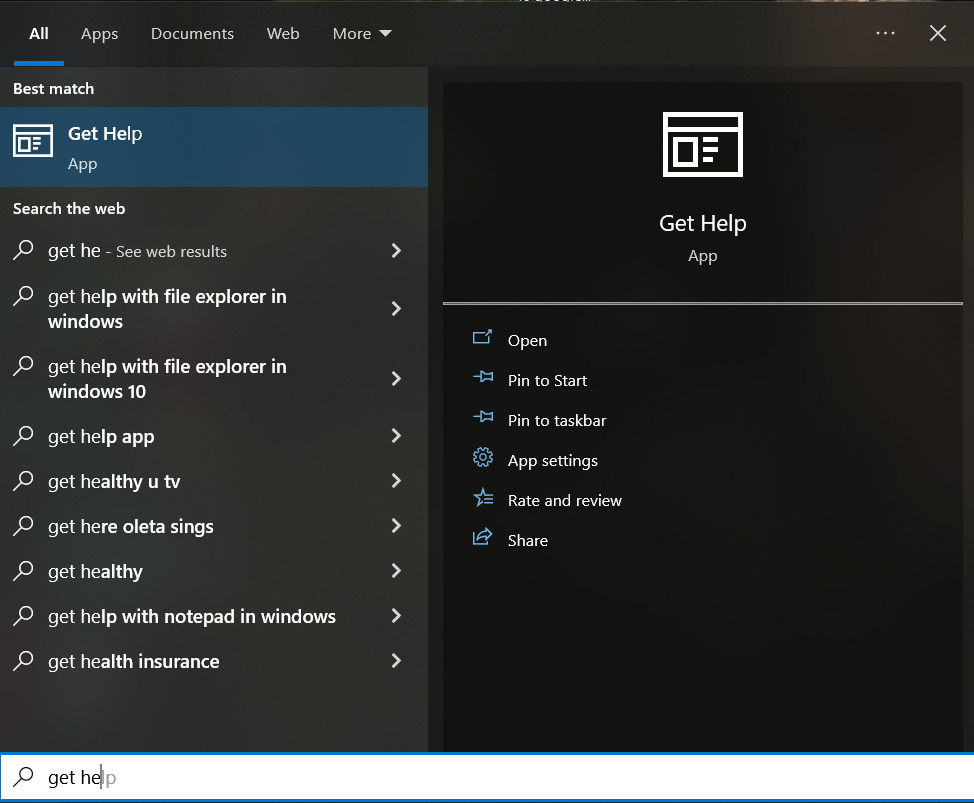
Khi bạn khởi chạy ứng dụng này, nó sẽ tự động kết nối bạn với nhân viên trợ giúp ảo. Bạn sẽ cần nhập nội dung bạn cần trợ giúp và tác nhân ảo sẽ cố gắng tìm tất cả thông tin có sẵn và giải pháp được đề xuất cho vấn đề cụ thể đó.
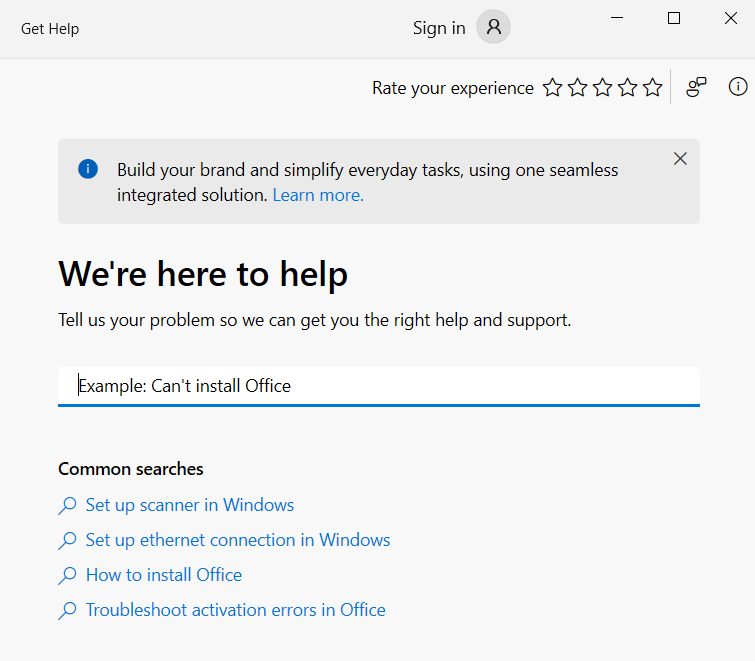
Nếu bạn không biết vấn đề có thể xảy ra là gì thì nhân viên ảo sẽ không thể trợ giúp bạn. Thay vào đó, hãy nhập Nói chuyện với con ngườiđể được Microsoft hỗ trợ. Điều này sẽ kết nối bạn với một người thực sự làm việc cho bộ phận hỗ trợ của Microsoft. Sau đó, nhấp vào Nói chuyện với một ngườisau khi bạn xác định rằng trợ lý ảo không giúp được bạn.
2. Liên hệ với Đại lý hỗ trợ
Nếu bạn chọn tùy chọnNói chuyện với một ngườitrong ứng dụng Nhận trợ giúp, Windows sẽ không tự động kết nối với nhân viên Microsoft. Thay vào đó, nó sẽ đưa ra danh sách các tùy chọn để liên hệ với bộ phận hỗ trợ. Lưu ý bạn phải đăng nhập tài khoản Microsoft mới có thể sử dụng tính năng này. Bạn có thể lên lịch cuộc gọi hoặc chọn tính năng Gọi lại. Bạn cũng có thể chọn trò chuyện với nhân viên Microsoft nếu cảm thấy không thoải mái khi nói chuyện.
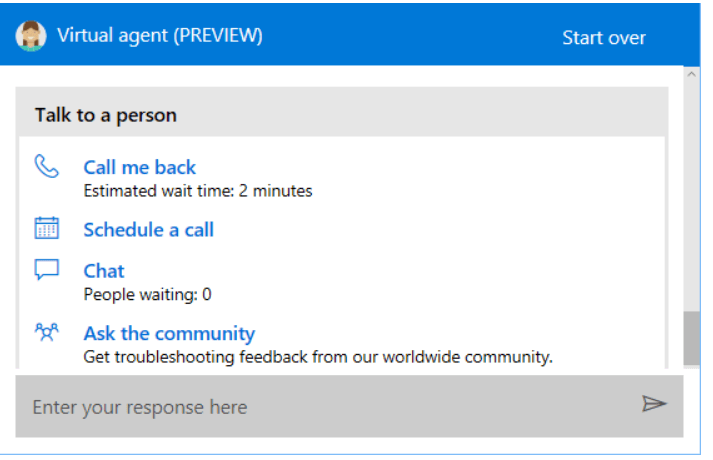
3. Hỏi cộng đồng
“Hỏi cộng đồng” là một trong những tùy chọn bạn sẽ nhận được khi chọn tùy chọn Nói chuyện với một ngườitrong ứng dụng Nhận trợ giúp. Đây là một lựa chọn tuyệt vời nếu bạn gặp sự cố máy tính Windows phức tạp. Nhấp vào tùy chọn Hỏi cộng đồngvà trang web Hỗ trợ của Microsoft sẽ bật lên với phần cộng đồng theo ý của bạn..
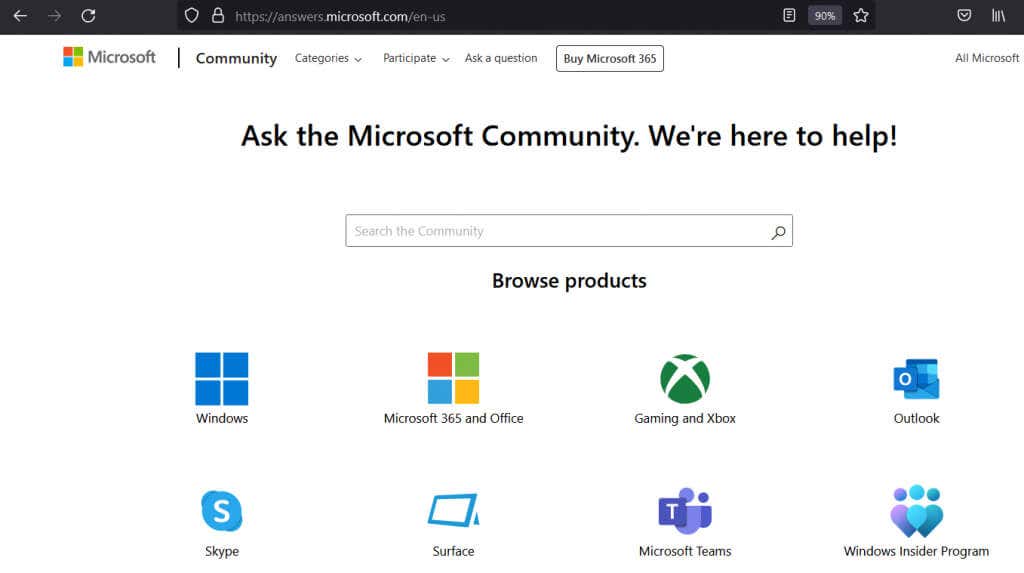
Bạn có thể tìm kiếm trong các chủ đề hiện có và xem liệu có ai khác gặp vấn đề tương tự hay bạn có thể đăng chủ đề mới với câu hỏi của mình. Bạn sẽ nhận được câu trả lời từ nhân viên Microsoft hoặc thành viên cộng đồng, những người biết cách giải quyết vấn đề của bạn.
4. Nhấn F1 trong Ứng dụng đang chạy
Có thể bạn đã biết rằng việc nhấn phím F1 trên bàn phím trong nhiều chương trình sẽ mở ra menu trợ giúp. Tuy nhiên, bạn có biết bạn có thể làm điều tương tự trên máy tính để bàn Windows không? Thao tác này sẽ tự động mở kết quả tìm kiếm Bing cho Cách nhận trợ giúp trong Windows.
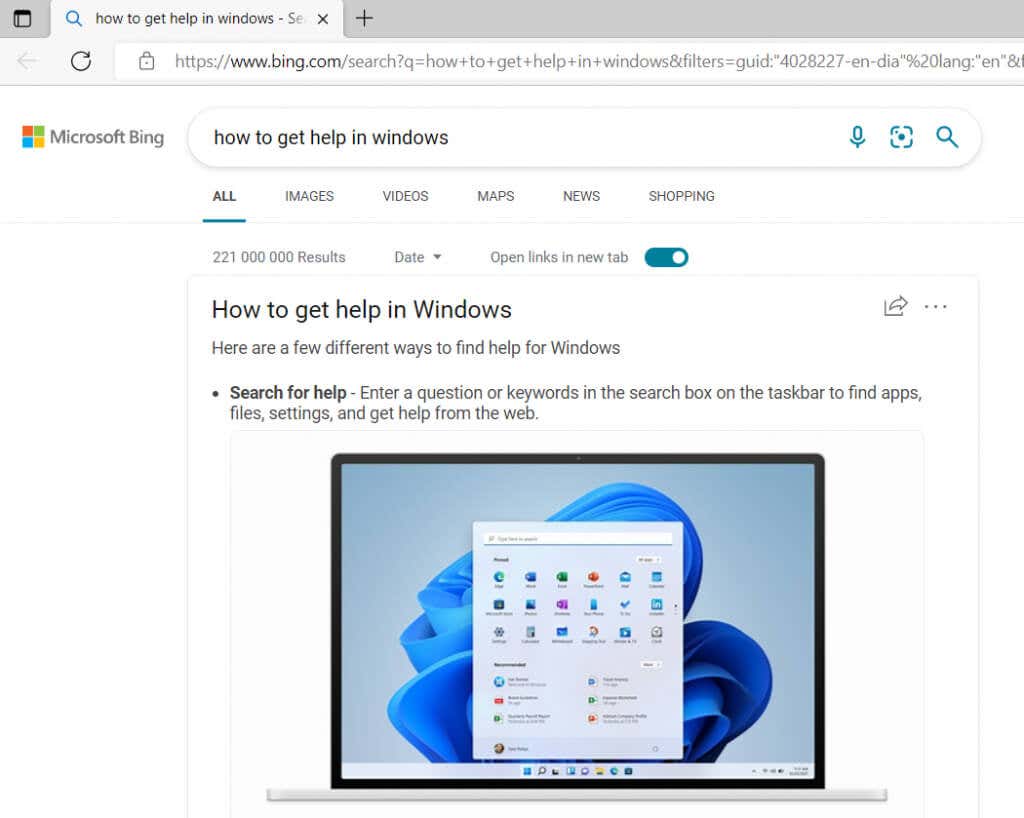
Đây có thể không phải là thông tin bạn đang tìm kiếm vì nó không giúp bạn giải quyết vấn đề. Nhưng nguyên tắc tương tự cũng hoạt động trong tất cả các ứng dụng Microsoft Windows. Ví dụ: nếu bạn đang chạy Microsoft Office và có trục trặc mà bạn không biết cách xử lý, nhấn F1 sẽ hiển thị trang web hỗ trợ Microsoft Office.
5. Nói chuyện với Cortana
Cortana là trợ lý kỹ thuật số của Microsoft để giúp bạn mọi việc liên quan đến Windows. Nếu muốn tương tác với nó, bạn có thể yêu cầu Cortana trợ giúp về bất kỳ vấn đề nào bạn gặp phải. Cortana có thể giúp bạn giải quyết vấn đề hoặc tìm các liên kết và video hướng dẫn hữu ích.
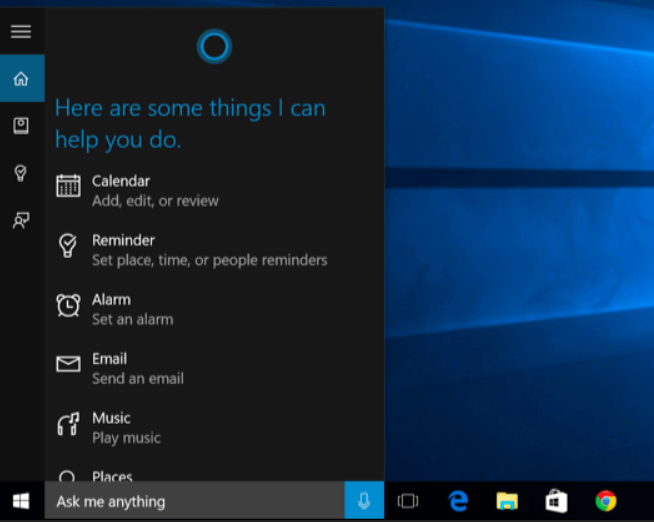
Bạn có thể nói chuyện với Cortana bằng cách nói Xin chào Cortana(nếu bạn đã bật tính năng này) hoặc nhấp vào biểu tượng micrô trong phần Hỏi tôi bất cứ điều gì.
6. Khắc phục sự cố
Windows có các trình khắc phục sự cố tích hợp sẵn có thể giúp bạn giải quyết vấn đề bạn đang gặp phải. Nhưng trước tiên, bạn cần phải tìm thấy chúng. Đi tới Cài đặt, sau đó đến Cập nhật & bảo mậtrồi nhấn Khắc phục sự cố. Bạn cũng có thể sử dụng hộp tìm kiếm và nhập Khắc phục sự cố. Nhấp vào Khắc phục sự cố cài đặttrong kết quả tìm kiếm.
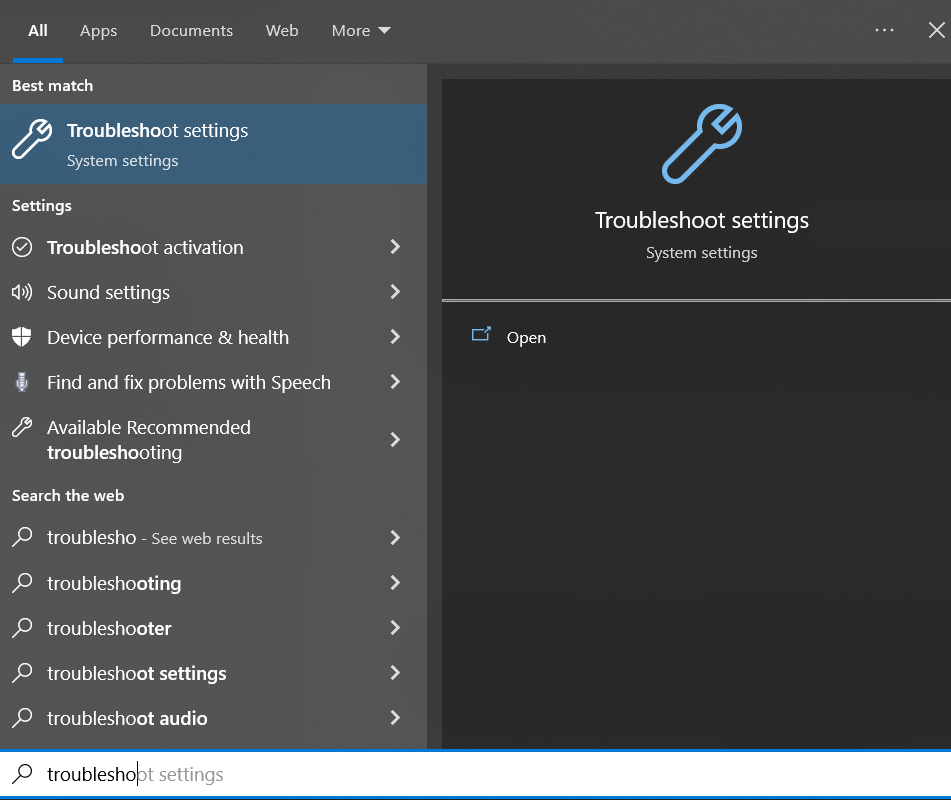
Windows sẽ đề xuất trình khắc phục sự cố mà bạn có thể muốn chạy. Nhưng nếu bạn đang gặp một sự cố nhất định, chẳng hạn với kết nối Wi-Fi của bạn, hãy đi tới Trình khắc phục sự cố bổ sungvà tìm tùy chọn Kết nối Internet. Sau đó, chạy trình khắc phục sự cố và chờ kết quả.
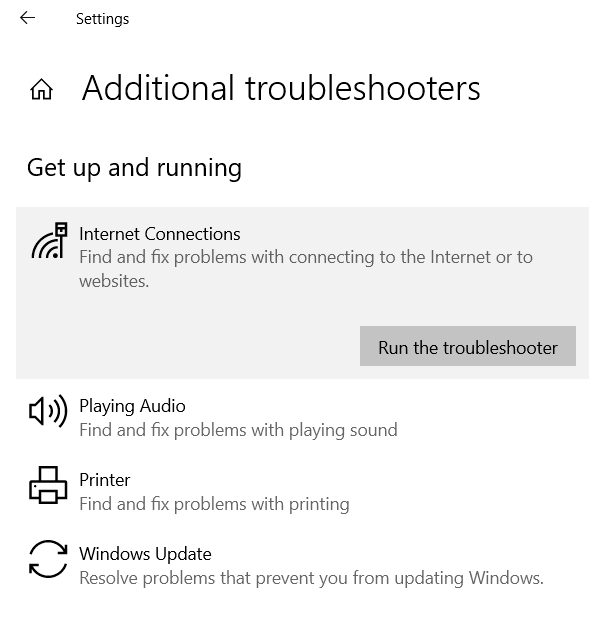
Trình khắc phục sự cố có thể yêu cầu bạn hướng dẫn về chính xác vấn đề bạn đang gặp phải. Chọn các tùy chọn phù hợp và trình khắc phục sự cố sẽ tìm thấy câu trả lời thích hợp..
7. Truy cập trang web “Hướng dẫn”
Sử dụng Google, tìm kiếm trên web và đọc trải nghiệm của người khác. Có rất nhiều trang web công nghệ (như trang này) giải quyết nhiều vấn đề khác nhau mà bạn có thể gặp phải với thiết bị Windows. Họ viết về nó và tạo ra hướng dẫn và video về cách khắc phục sự cố Windows.
Những trang web này thường được điều hành bởi những người đam mê công nghệ và những người có kiến thức cũng như kinh nghiệm về mọi thứ, từ chương trình chống vi-rút, sự cố phần cứng và phím tắt cho hệ điều hành Windows. Một số trang web ở dạng diễn đàn, trong khi những trang khác có rất nhiều bài viết được viết bởi các chuyên gia.
.